Jugar
Parte 1 - Paso a paso
- InstruyaIndique a los estudiantes que van a utilizar su robot para recopilar datos sobre la parte inferior del puente. Ejecutarán un proyecto que imprimirá datos en la consola de impresión en VEXcode GO. Imprimir datos de esta manera permitirá a los estudiantes verlos y registrarlos una vez finalizado el proyecto. Mire el vídeo a continuación para ver un ejemplo de este proyecto en acción.
Nota: Los estudiantes deben centrarse en los datos impresos en la consola de impresión cuando se ejecuta el proyecto. El objetivo del laboratorio son los datos, no la codificación del robot. Como tal, los estudiantes no necesitan comprender los conceptos de codificación en el proyectoImpresión de datospara completar las actividades de laboratorio.
Archivo de vídeo - ModeloModele cómo los estudiantes abrirán y ejecutarán el proyecto en VEXcode GO. Utilice la configuración de un grupo y asegúrese de que los estudiantes puedan ver claramente la consola de impresión en VEXcode GO. Puede hacer que los estudiantes se reúnan alrededor de la instalación o proyectar VEXcode GO para que toda la clase lo vea.
Nota:Si no puede cargar el proyectoImpresión de datosen los dispositivos de los estudiantes, implemente Play Part 1 como demostración. Descargue el proyecto enundispositivo y haga que toda la clase use ese conjunto de datos para completar las actividades de laboratorio.
- Modelo para estudiantes sobre cómo abrir el proyecto Impresión de datos en VEXcode GO. (Asegúrese de que los estudiantes tengan el proyecto descargado en sus dispositivos antes de comenzar la lección. Access the project in the Materials List on the Summary page.)
-
Abra el menú Archivo, luego seleccione Abrir. Utilice la interfaz de su dispositivo para seleccionar el proyectoLaboratorio 2 Impresión de datos.goblocks.
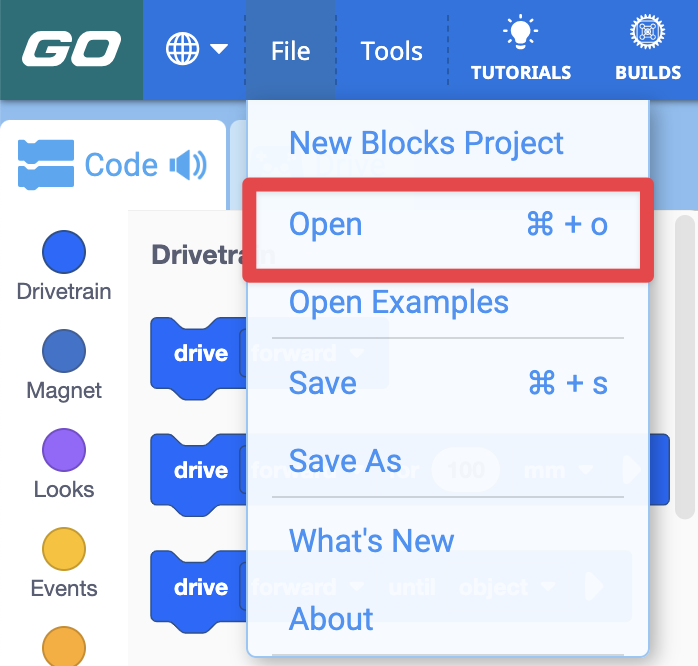
- View these device specific articles to learn more about opening an existing project in VEXcode GO: Chrome Browser; iPad; Android; Chromebook.
-
Una vez abierto, el proyecto debería verse como esta imagen. Recuerde, el enfoque del laboratorio está en los datos, no en la codificación. Los estudiantes no necesitan crear ni editar este proyecto de ninguna manera, simplemente deben ejecutarlo como una herramienta para imprimir los datos que usarán en sus informes de inspección de puentes.
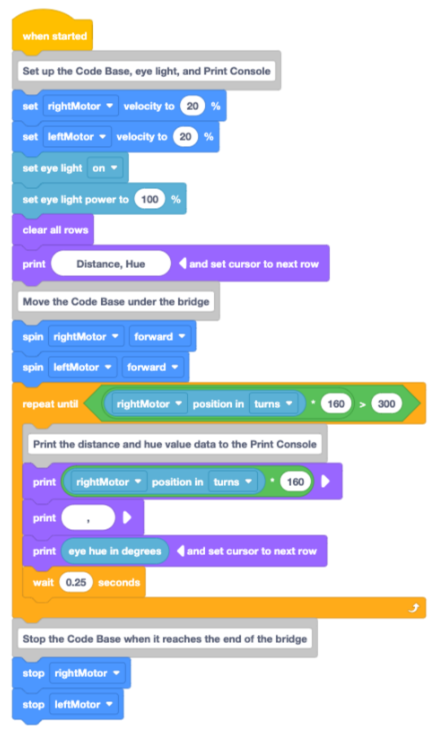
Laboratorio 2 Impresión de datos Proyecto
-
- Modele cómo abrir el Monitor en VEXcode GO para ver la Consola de Impresión.
-
Seleccione el icono Monitor en la barra de herramientas.
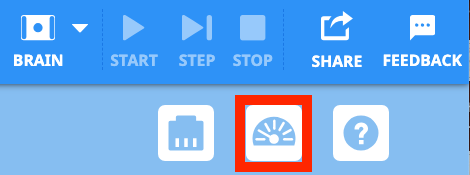
Seleccione el icono del Monitor en la barra de herramientas -
Llame la atención de los estudiantes hacia la Consola de impresión en la parte inferior del monitor, como se muestra aquí. Aquí es donde aparecerán los datos que se imprimen cuando se ejecuta el proyecto.edu
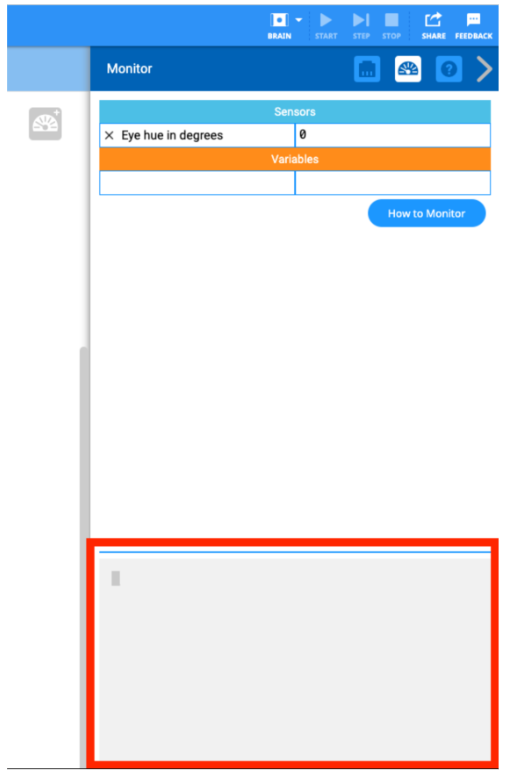
Consola de impresión en el monitor
-
-
Modele cómo configurar y ejecutar el proyecto. Coloque la base del código al comienzo del puente, con el sensor ocular apuntando hacia arriba debajo del puente. Asegúrese de que el sensor ocular esté alineado con el haz amarillo del puente y que la base del código esté apuntando hacia adelante.

Alinee el sensor ocular debajo del haz amarillo del puente -
Seleccione Iniciarpara iniciar el proyecto.
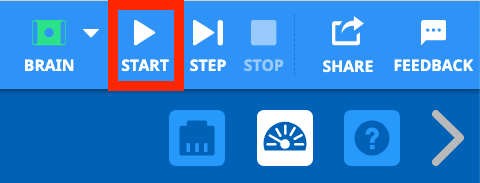
Seleccione 'Iniciar' - A medida que se ejecuta el proyecto, llame la atención de los estudiantes sobre los valores que se están imprimiendo en la Consola de impresión.
- El robot debe avanzar lentamente debajo del puente (a una velocidad del 20 %) e imprimirá los datos de distancia y valor de tono a intervalos regulares aproximadamente cada 0,25 segundos.
- Para cada entrada, el valor 'Distancia' es la cantidad de milímetros (mm) que ha recorrido el robot, y el 'Tono' es el valor de tono informado por el sensor ocular en ese momento.
-
A continuación se muestra un ejemplo de cómo podrían verse los datos de la consola de impresión cuando el proyecto se está ejecutando:
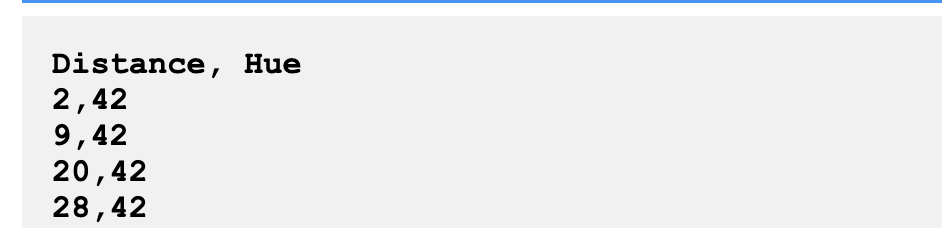
Datos de muestra en la consola de impresión
- A medida que se ejecuta el proyecto, llame la atención de los estudiantes sobre los valores que se están imprimiendo en la Consola de impresión.
-
Seleccione Detenerpara detener el proyecto cuando se haya completado.
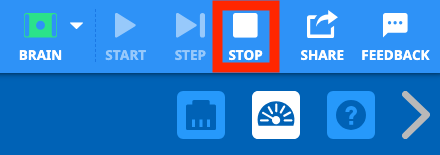
Seleccione 'Detener' para detener el proyecto - Es posible que desee ejecutar el proyecto varias veces para que los estudiantes puedan prestar atención a cómo se mueve el robot y a los datos que se imprimen en el monitor, de modo que estén preparados cuando ejecuten el proyecto por sí mismos.
-
Asegúrese de seleccionar Borrarpara borrar la Consola de impresión antes de ejecutar el proyecto nuevamente, de modo que solo aparezca un conjunto de datos a la vez.
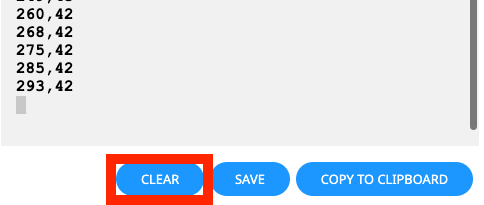
Seleccione 'Borrar' para borrar la consola de impresión
-
-
-
Muestre a los estudiantes cómo desplazarse por la Consola de impresión para poder ver todos los datos que se imprimieron, como se muestra aquí.
Archivo de vídeo
- Modelo para estudiantes sobre cómo abrir el proyecto Impresión de datos en VEXcode GO. (Asegúrese de que los estudiantes tengan el proyecto descargado en sus dispositivos antes de comenzar la lección. Access the project in the Materials List on the Summary page.)
- FacilitarFacilitar las conversaciones con los estudiantes mientras ejecutan el proyecto y visualizan los datos en VEXcode GO.
Asegúrese de que el código base pase directamente por debajo del puente, con el sensor ocular alineado con los rayos de colores.
- Para garantizar que los datos de los estudiantes se informen según lo previsto, busque un patrón en los datos. Debería ver datos que tengan un patrón de:
- una sección de valores de tono en el rango de 30 a 80 (para los rayos amarillo y verde)
- una sección en el rango 200-300 (para los Blue Beams)
- una segunda sección de valores de tono en el rango 30-80 (para los próximos rayos verde y amarillo)
- Si los datos de los estudiantes NO incluyen valores de tono en el rango de 200, es posible que el robot no esté posicionado correctamente debajo del puente. Pídales que ejecuten el proyecto nuevamente y verifiquen que el robot esté alineado correctamente.
Para ayudar a los estudiantes a centrarse en los datos que se están imprimiendo, haga preguntas como:
- ¿Qué datos se están imprimiendo en este proyecto? ¿Cuales son los dos valores? ¿Qué te dicen esos valores juntos?
- ¿Por qué es importante saber la distancia que ha recorrido el robot cada vez que se imprime el valor del tono?
- ¿Por qué es útil imprimir los datos en este proyecto, en lugar de simplemente mirar el Monitor como hicimos en el Laboratorio 1?
- Estamos recopilando muchos puntos de datos en este proyecto. ¿Por qué crees que esto es útil?
Ayude a los estudiantes a seguir pensando en la conexión entre la luz y los datos del sensor ocular en este proyecto, haciendo preguntas como:
- ¿Por qué crees que es importante tener la luz de los ojos encendida en esta situación?
- ¿Cómo podrían ser diferentes los datos si la luz del ojo estuviera apagada? ¿Crees que los datos serían tan precisos? ¿Por qué o por qué no?
- Para garantizar que los datos de los estudiantes se informen según lo previsto, busque un patrón en los datos. Debería ver datos que tengan un patrón de:
- RecordarRecuerde a los estudiantes que pueden ejecutar el proyecto varias veces para asegurarse de que los datos que obtienen sigan un patrón similar cada vez. Los valores pueden no ser exactamente los mismos cada vez, pero el patrón debería seguir siendo el mismo. Anímelos a pensar por qué podría ser útil que los inspectores de puentes recopilen datos y luego confírmelo.
- Si los estudiantes ejecutan el proyecto varias veces, recuérdeles que borren la Consola de impresión entre cada ejecución.
- Asegúrese de que cada grupo tenga un conjunto de datos que se muestren en la Consola de impresión al final de la Parte 1 del juego, para que puedan graficar los datos en la Parte 2 del juego.
- PreguntaPida a los estudiantes que piensen en cómo la cantidad de puntos de datos recopilados afecta la forma en que podemos usar los datos. ¿Creen que más o menos datos son útiles en escenarios de la vida real? Por ejemplo, si estuvieran encuestando a estudiantes de la escuela para conocer su sabor de helado favorito, ¿querrían encuestar sólo a unos pocos estudiantes o a muchos? ¿Por qué? ¿Cómo podría afectar el tener más o menos datos a sus resultados?
Pausa a mitad de juego & Discusión en grupo
Tan pronto como cada grupo haya impreso los datos en la consola de impresión en VEXcode GO, reúnanse para una conversación.
Discuta con los estudiantes los datos que ven ahora que han ejecutado el proyecto. Ahora que tenemos datos sobre el puente en la Consola de impresión, hablemos de los datos que vemos.
-
Cada línea de la consola de impresión es un "punto de datos". Hay dos números en cada punto de datos.
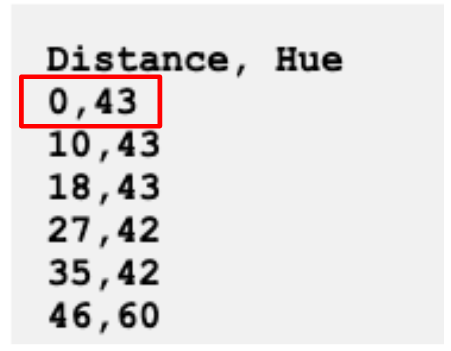
Un punto de datos en la consola de impresión - ¿Qué representan esos dos números?
- El primer número reportado es 'Distancia'. Esta es la distancia que ha recorrido el robot debajo del puente.
- ¿Por qué podrían ser importantes los datos de distancia cuando pensamos en un puente?
- El segundo número reportado es el 'Hue'. Este es el valor de tono informado en esa ubicación.
- Observamos los datos del valor de tono en el Laboratorio 1. ¿Quién recuerda qué es el valor del tono?
- El primer número reportado es 'Distancia'. Esta es la distancia que ha recorrido el robot debajo del puente.
- Nuestros criterios de seguridad de puentes tienen información de valor de tono. ¿Qué podemos aprender sobre la superficie del puente a partir de los datos de valores de tono que tenemos?
- ¿Tiene algún punto de datos con valores de tono superiores a 200? ¿Qué significa eso?

- Nuestro siguiente paso es graficar los datos de la consola de impresión en VEXcode en nuestros informes de inspección de puentes. Esto nos ayudará a ver si hay un patrón en nuestros datos. ¿Cómo crees que los datos de “Distancia” y “Tono” en la Consola de impresión se conectan con el gráfico?
- Hable con los estudiantes sobre cómo creen que pueden representar los puntos de datos en el gráfico. Aprenderán cómo trazar cada punto en la Parte 2 del juego.
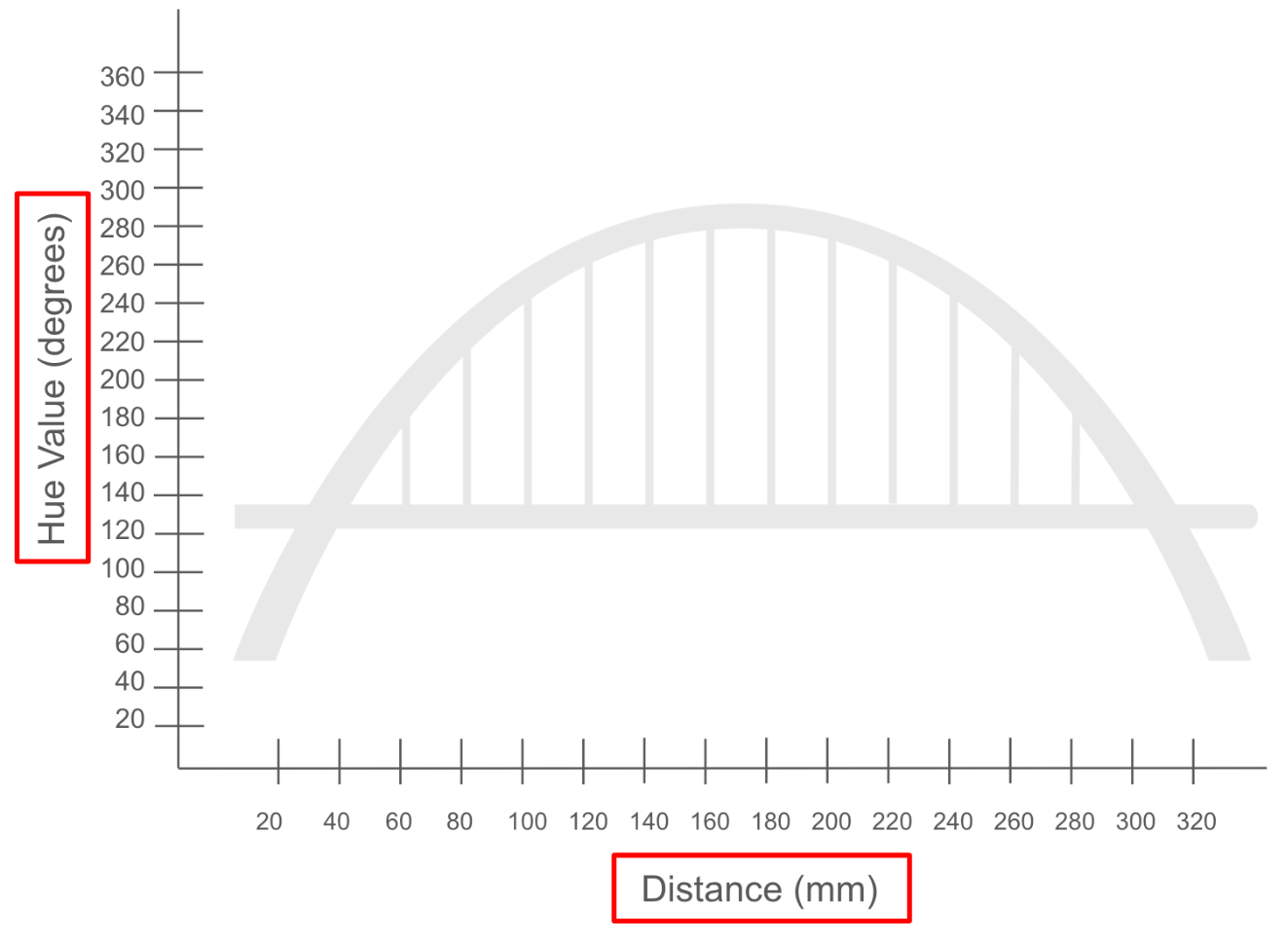
Parte 2 - Paso a paso
- InstruirIndique a los estudiantes que ahora van a graficar los datos de la Consola de impresión. Hay muchas maneras de visualizar datos, y graficarlos puede ayudar a los estudiantes a identificar patrones en los datos más fácilmente.
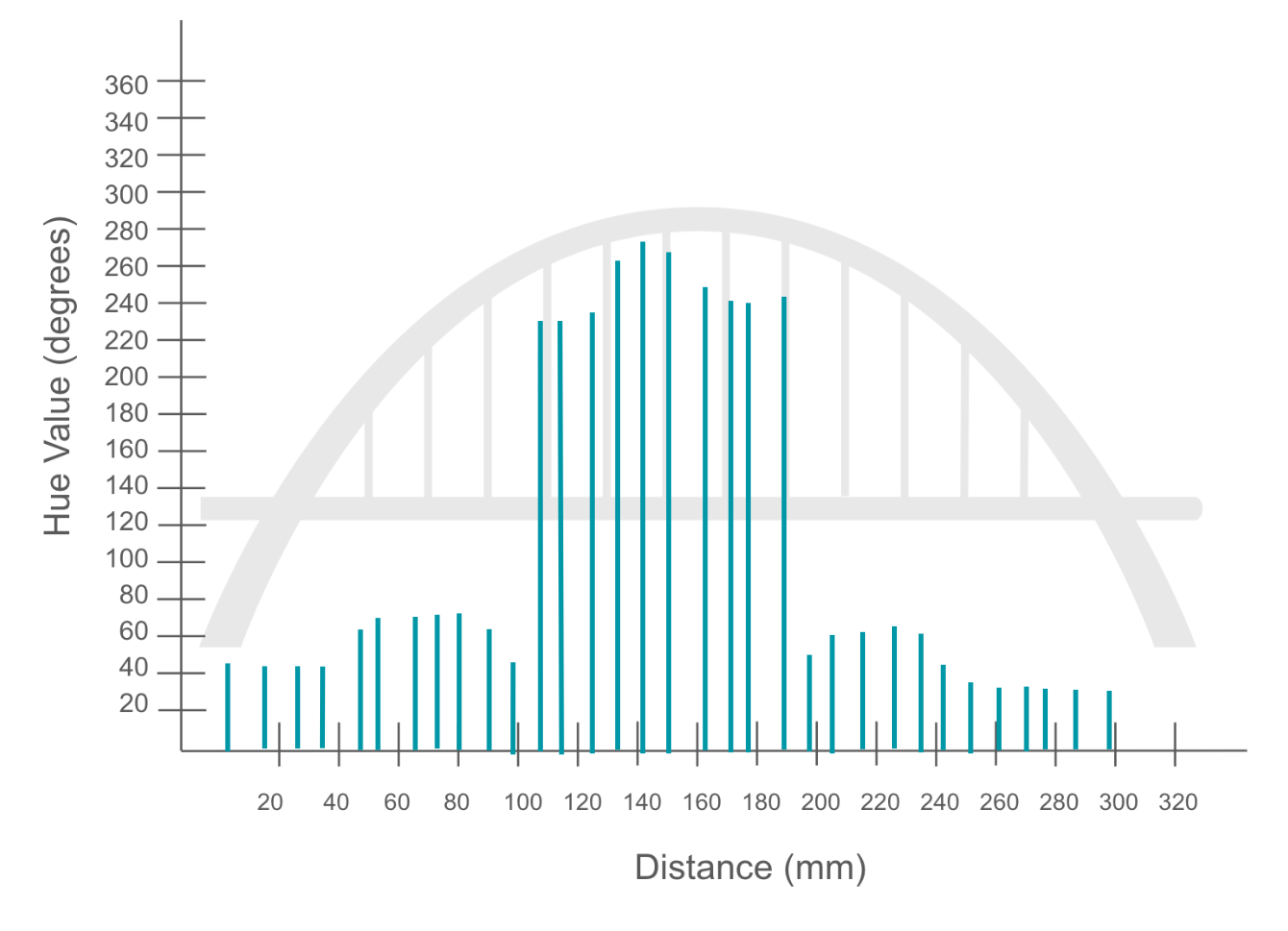
Gráfico de muestra de los datos - ModeloModelo para que los estudiantes aprendan a graficar los primeros puntos de datos de la Consola de impresión en el gráfico del Informe de inspección del puente. Puede demostrar esto a la clase o hacer que los estudiantes lo sigan en una demostración guiada.
Cada punto de datos estará representado por una línea en el gráfico. El ejemplo aquí mostrará cómo graficar el punto 10, 43.
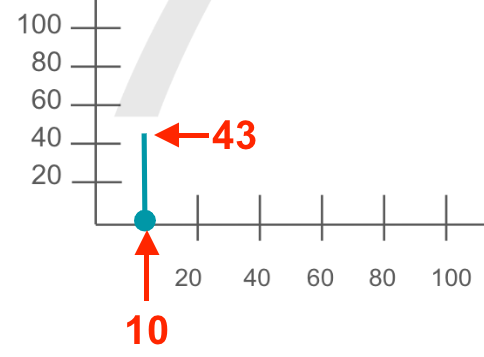
Gráfica del punto 10, 43 - Primero, modele cómo trazar el valor de la distancia de un punto de datos en el eje x del gráfico, etiquetadoDistancia (mm).
-
Marque el punto que corresponde al valor de la distancia a lo largo del eje x, como se muestra aquí. (La flecha muestra el punto aproximadamente en 10 en el eje x).
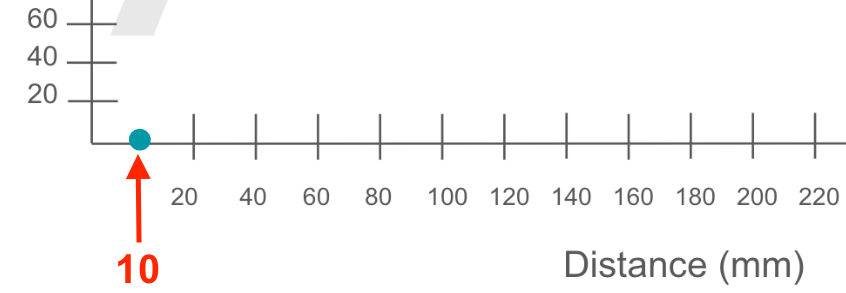
Marque el valor de la distancia -
A continuación, dibuje una línea hacia arriba desde el punto en el eje x hasta el valor de tono a lo largo del eje y, etiquetado como Valor de tono(grados)en el gráfico. La línea aquí muestra un valor de tono de aproximadamente 43.
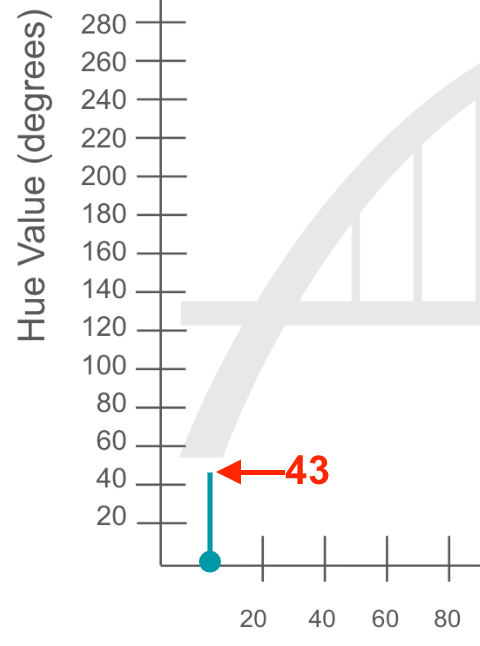
Dibuje una línea para mostrar el valor del tono
-
-
El gráfico debe mostrar cada punto de datos como una línea separada, con un patrón donde los puntos de datos de "grieta" parezcan un "pico" en el gráfico. Este ejemplo muestra un registro de datos parcial trazado en el gráfico.
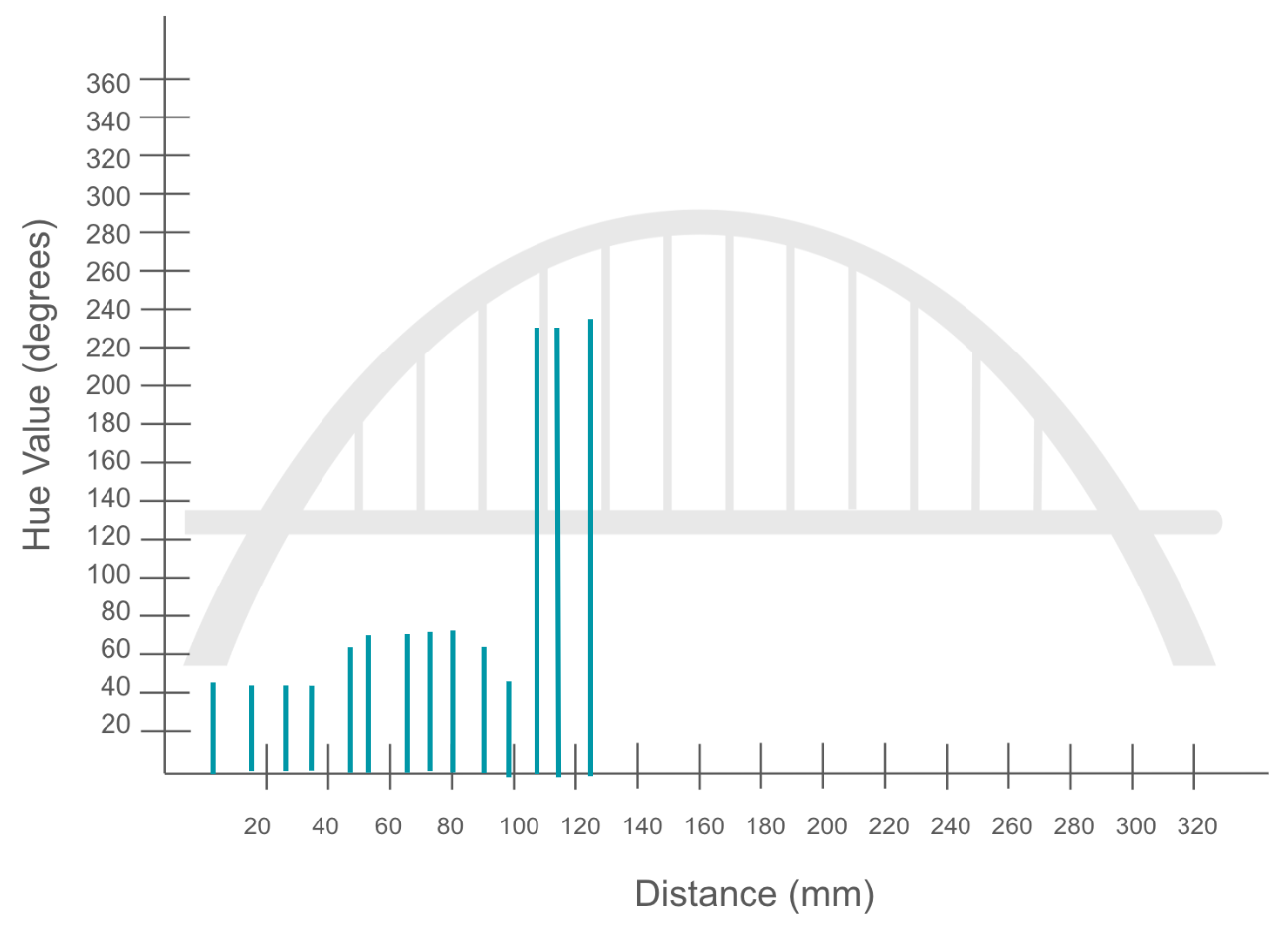
Ejemplo de datos representados en el gráfico - Recuerde a los estudiantes que aproximarán los valores del gráfico utilizando las escalas proporcionadas y que cada punto de datos no necesita ser exacto→, pero debe ser cercano.
- Los estudiantes pueden marcar la mitad entre cada uno de los intervalos en los ejes x e y, para ver los intervalos de 10 en 10 en lugar de 20 en 10.
- Una vez que los estudiantes hayan completado su gráfico, deben consultarlo con usted. Luego, los estudiantes registrarán los puntos de datos que corresponden a una grieta en la tabla de datos en el Informe de inspección del puente.
-
Modelo para que los estudiantes identifiquen qué puntos de datos corresponden a una grieta. Un valor de tono mayor a 200 indica una grieta. Los estudiantes pueden mirar tanto el gráfico como la consola de impresión para identificar los puntos de datos con un valor de tono superior a 200.
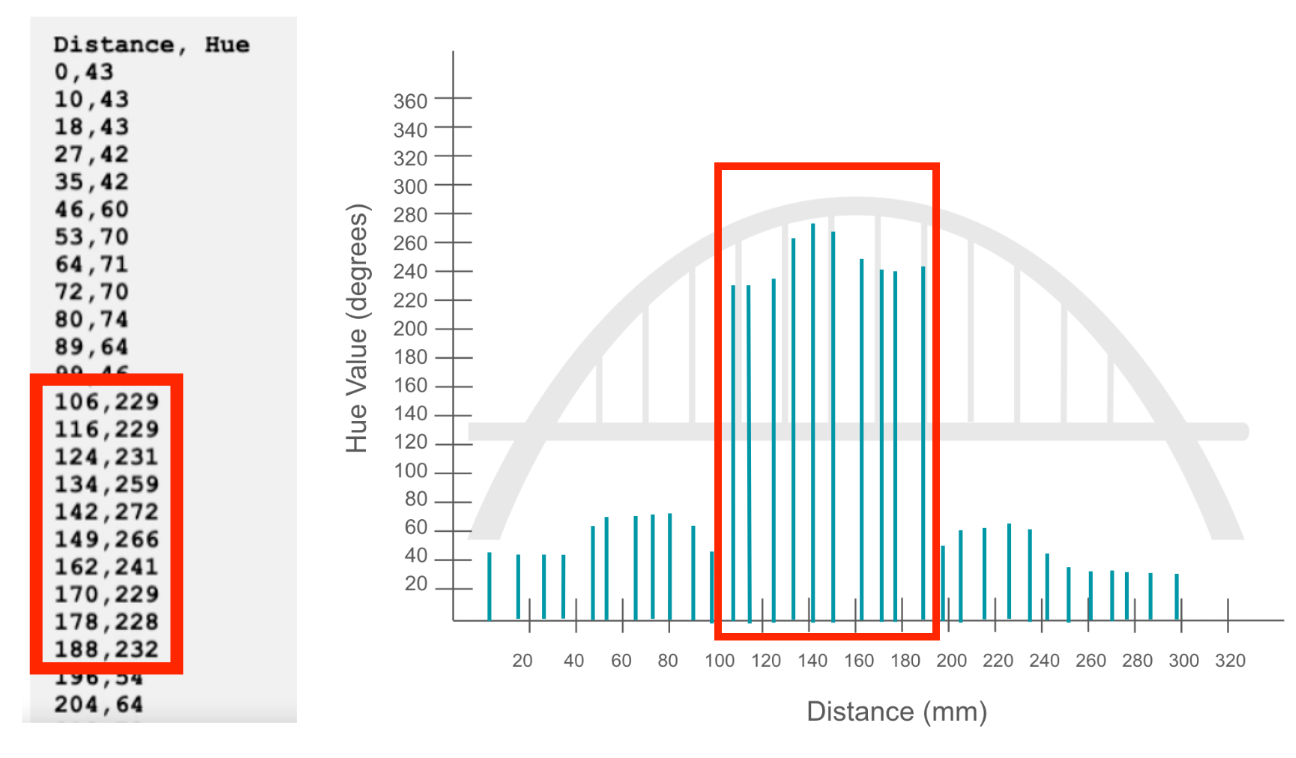
Datos de 'Crack' en la consola de impresión y en el gráfico - Modele cómo registrar un punto de datos de la grieta desde la consola de impresión en la tabla de datos en el informe de inspección del puente.
-
La Distanciase registra en la columna Distancia, y el Tonose registra en la columna Valor de Tono, como se muestra aquí.
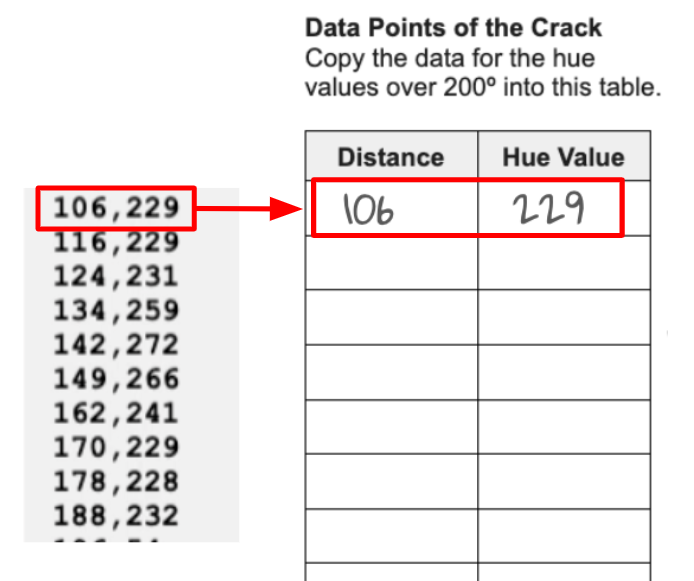
Registre los puntos de datos en la tabla -
Los estudiantes deben registrar los puntos de datos en orden (tal como están en la consola de impresión), desde la distancia más pequeña hasta el valor de distancia más grande.

Registre los puntos de datos en orden
-
-
- Primero, modele cómo trazar el valor de la distancia de un punto de datos en el eje x del gráfico, etiquetadoDistancia (mm).
- FacilitarFacilitar conversaciones con los estudiantes sobre cómo graficar y registrar los datos mientras trabajan en sus grupos.
Anime a los estudiantes a comenzar a pensar en cualquier patrón que puedan ver en los datos, haciendo preguntas como:
- ¿Qué observa usted acerca de los datos? ¿Ves algún patrón en los valores de distancia?
- ¿Observas algún patrón en los valores de tono? ¿Qué crees que significa eso? ¿Por qué?
- ¿El puente tiene alguna grieta? ¿Cómo lo sabes?
Para ayudar a los estudiantes a pensar en cómo están visualizando los datos recopilados, haga preguntas como:
- ¿La consola de impresión y el gráfico muestran los mismos datos? ¿Puede explicarme cómo se conectan los puntos de datos del gráfico a la consola de impresión?
- ¿Qué te resulta más útil para identificar las grietas en el puente? ¿Por qué?
Para ayudar a los estudiantes a practicar sus habilidades de lectura de gráficos, pídales que identifiquen uno o dos puntos de datos en el gráfico. Esto también puede ayudarle a garantizar que comprendan cómo se representan los datos en el gráfico.
- Si los estudiantes tienen dificultades para conectar los puntos de datos con las líneas graficadas, intente aislar los datos para que puedan centrarse en un aspecto a la vez.
- Pídales que señalen dónde están los valores de distancia 50, 100 o 150 a lo largo del eje x.
- Pídales que señalen dónde están los valores de tono 80, 150 o 220 a lo largo del eje y.
- Luego pídales que dibujen con el dedo dónde irían las líneas para 50, 80; 100, 150 o 150, 220.
Cuando los estudiantes completen su gráfico, pídales que lo revisen con usted. Asegúrese de que el gráfico de cada grupo tenga el mismo patrón de datos. Debería ver un 'pico' marcado en las líneas del gráfico en el centro del mismo, para representar la grieta.
- Una vez que hayan completado el gráfico, asegúrese de que los estudiantes registren los puntos de datos de la grieta en la Tabla de datos en el Informe de inspección del puente.
- Si los estudiantes terminan de graficar y registrar sus datos antes, pídales que piensen en cómo identificarían la ubicación de la grieta según su gráfico. ¿Creen que está en una zona segura, de riesgo o peligrosa? ¿Por qué?
Nota: Los estudiantes continuarán trabajando con los puntos de datos de la grieta de este laboratorio y su Informe de inspección del puente en el Laboratorio 3. Asegúrese de que los informes se recopilen para su uso en el próximo laboratorio.
- RecordarRecuerde a los estudiantes que se turnen para graficar los datos con su compañero. Un compañero debe leer el punto de datos, mientras el otro lo grafica. Pueden cambiar roles cada 5 puntos de datos para garantizar que ambos socios tengan la oportunidad de trabajar con los datos y el gráfico.
Recuerde a los estudiantes que el "lector" debe verificar la línea dibujada por el "graficólogo" para asegurarse de que coincida exactamente con el punto de datos.
- PreguntarPreguntar cómo creen que mostrar los mismos datos de diferentes maneras puede ser útil para que las personas aprendan de ellos. Pensemos en situaciones como la de un menú de un restaurante en el que se incluye una imagen y una descripción escrita de la comida: son los mismos datos, mostrados de dos maneras. ¿Por qué es útil tener múltiples formas de visualizar datos?